Maraknya notebook yang tidak dilengkapi dengan DVD Drive membuat kita beralih ke removable disk sebagai media instalasi laptop. Agar anda bisa menggunakan flashdisk sebagai media bootable windows, dibutuhkan aplikasi tambahan yang bisa membantu anda membuat windows bootable flashdisk. Salah satu aplikasi yang mudah digunakan untuk membuat flashdisk bootable Windows adalah Rufus. Fungsi software rufus adalah membantu memindahkan file installer windows dari bentuk ISO ke bentuk file yang siap digunakan untuk melakukan instalasi Windows 7.
Baca ini juga bro:
Cara menggunakan Rufus untuk membuat flashdisk bootable windows cukup sederhana, siapkan file Windows dalam bentuk ISO, Flashdisk minimal 4 Giga Byte dan aplikasi rufus juga tentunya. Untuk mendapatkan aplikasi rufus, silahkan klik di sini
.
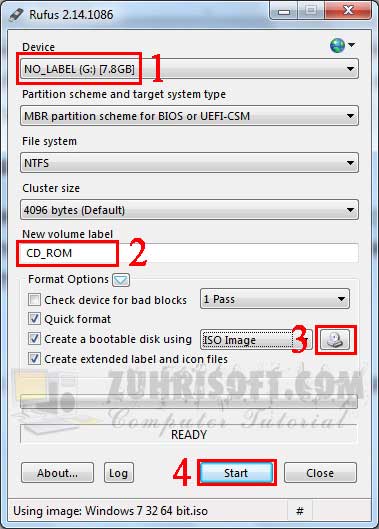
Pada bagian Label anda bisa mengganti nama bootable media sesuka anda. Kemudian klik icon CD untuk masukkan file windows dalam bentuk ISO (lihat no 3 pada gambar)
Tekan tombol Start, maka akan muncul peringatan bahwa sebelum mulai membuat Installer Windows di USB Flashdisk Bootable, sebaiknya data yang ada pada flashdisk tersebut dibackup terlebih dahulu karena saat proses berlangsung semua data pada flashdisk anda akan terhapus. Jika sudah, langsung tekan tombol OK.
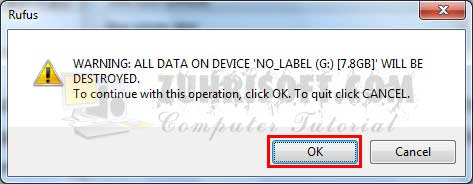
Proses membuat flashdisk bootable Windows akan berjalan, ditandai dengan progress bar berwana hijau berjalan kearah kanan. Saat proses ini berlangsung sebaiknya anda jangan mengklik apa pun pada aplikasi rufus agar aplikasi bootable flashdisk ini bekerja dengan sempurna.
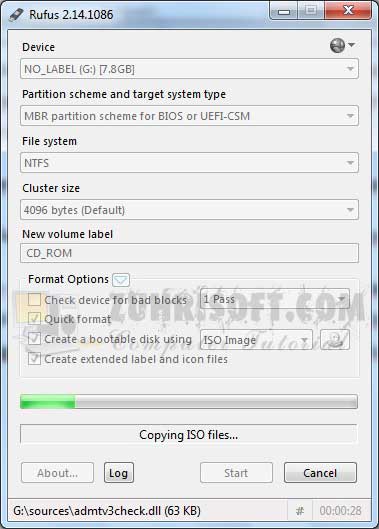
Jika sudah sampai pada langkah di bawah ini, itu artinya anda telah berhasil membuat flashdisk bootable Windows menggunakan rufus. Untuk melihat proses telah berakhir, perhatikan pada bagian progress bar yang sudah full berwarna hijau. Anda dapat menekan tombol Close untuk keluar dari aplikasi rufus.
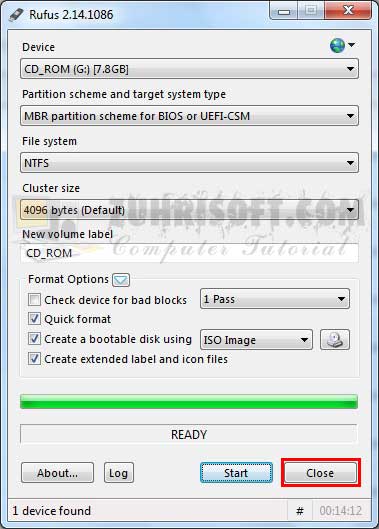
Untuk memastikan bahwa flashdisk anda telah terisi dengan file windows, silahkan cek pada Explorer apakah media Windows bootable flashdisk ini telah sempurna dan siap digunakan untuk Instalasi Windows 7.
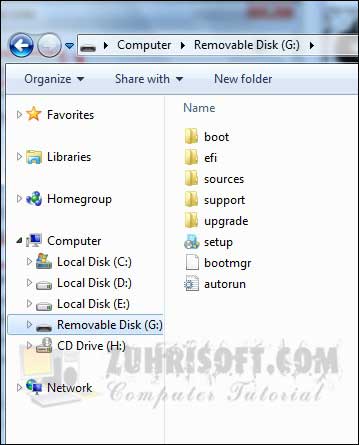
Demikian cara membuat flashdisk bootable Windows menggunakan Rufus. Selamat mencoba, semoga bermanfaat.
Baca ini juga bro:
- Cara Format Flashdisk melalui CMD
- Dampak yang ditimbulkan jika sering instal ulang laptop
- Cara memberikan password pada Flashdisk
- Tips mengatasi RAM yang tidak terbaca oleh komputer
Cara menggunakan Rufus untuk membuat flashdisk bootable windows cukup sederhana, siapkan file Windows dalam bentuk ISO, Flashdisk minimal 4 Giga Byte dan aplikasi rufus juga tentunya. Untuk mendapatkan aplikasi rufus, silahkan klik di sini
.
Cara Membuat Bootable Windows 7 Menggunakan Rufus
Colokkan Flashdisk pada laptop anda kemudian jalankan software rufus yang telah didownload sebelumnya. Secara otomatis Rufus akan membaca flashdisk yang akan dijadikan sebagai media bootable windows (lihat no 1 pada gambar).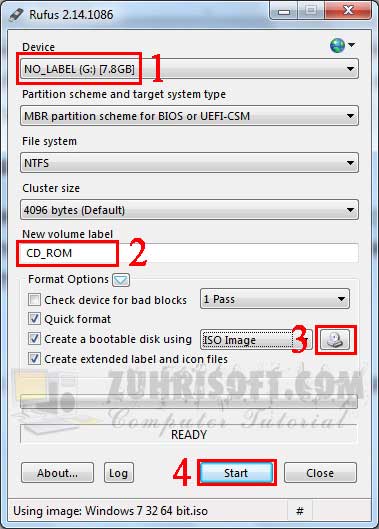
Pada bagian Label anda bisa mengganti nama bootable media sesuka anda. Kemudian klik icon CD untuk masukkan file windows dalam bentuk ISO (lihat no 3 pada gambar)
Tekan tombol Start, maka akan muncul peringatan bahwa sebelum mulai membuat Installer Windows di USB Flashdisk Bootable, sebaiknya data yang ada pada flashdisk tersebut dibackup terlebih dahulu karena saat proses berlangsung semua data pada flashdisk anda akan terhapus. Jika sudah, langsung tekan tombol OK.
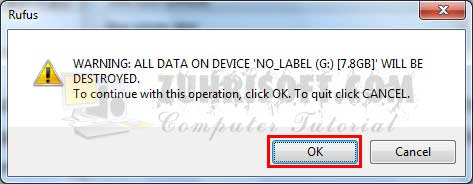
Proses membuat flashdisk bootable Windows akan berjalan, ditandai dengan progress bar berwana hijau berjalan kearah kanan. Saat proses ini berlangsung sebaiknya anda jangan mengklik apa pun pada aplikasi rufus agar aplikasi bootable flashdisk ini bekerja dengan sempurna.
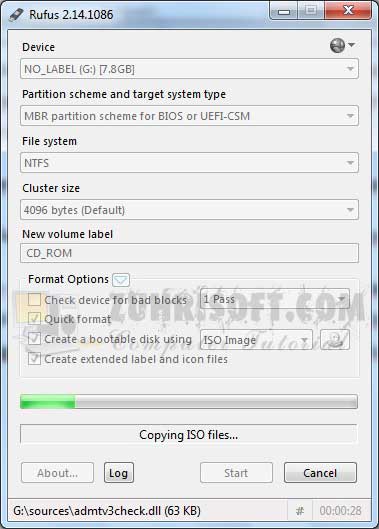
Jika sudah sampai pada langkah di bawah ini, itu artinya anda telah berhasil membuat flashdisk bootable Windows menggunakan rufus. Untuk melihat proses telah berakhir, perhatikan pada bagian progress bar yang sudah full berwarna hijau. Anda dapat menekan tombol Close untuk keluar dari aplikasi rufus.
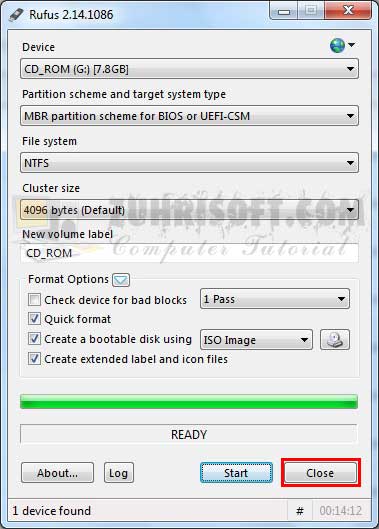
Untuk memastikan bahwa flashdisk anda telah terisi dengan file windows, silahkan cek pada Explorer apakah media Windows bootable flashdisk ini telah sempurna dan siap digunakan untuk Instalasi Windows 7.
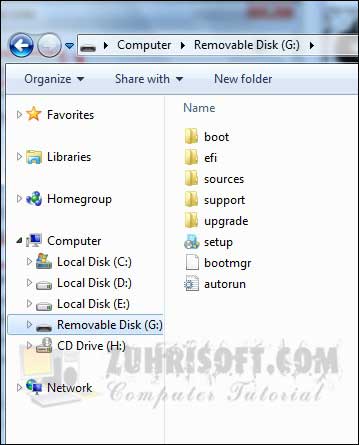
Demikian cara membuat flashdisk bootable Windows menggunakan Rufus. Selamat mencoba, semoga bermanfaat.
